3dmax2009(3dsmax2009) 官方简体中文版安装图文教程
(福利推荐:你还在原价购买阿里云服务器?现在阿里云0.8折限时抢购活动来啦!4核8G企业云服务器仅2998元/3年,立即抢购>>>:9i0i.cn/aliyun)
3dmax2009 官方简体中文/英文版(32/64位) 下载地址 /softs/63353.html
将下载下来的压缩包进行解压,然后在解压里文件夹里找到3dmax2009中文版的安装文件“setup.exe”,如下图:

输入注册密码“visualize”后按键盘上的Enter键继续,如下图:

这里用鼠标左键点击选择“安装产品”,如下图:

这时进入到选择安装产品界面,按默认即可,然后点击下一步,如图:

选中我接受,点击下一步:

输入下图中的序列号,或者666----98989898,姓氏一栏随便输入,然后下一步继续,如下图:

到了这里是关键时刻,选择自己要安装的路径,首先点击如下图中的“配置”:
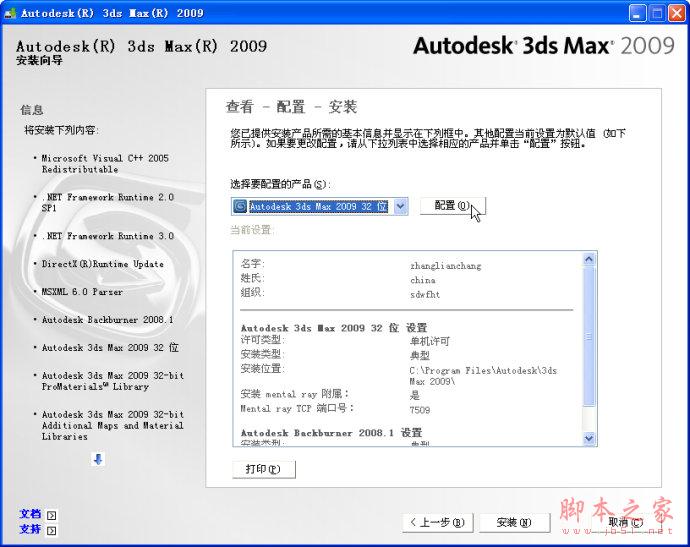
首先配置的是Autodesk 3ds Max 2009 32 位一栏,下一步继续:

这里选择安装路径,我选择安装在了D盘,大家可以根据自己电脑硬盘空间的大小自由选择,然后下一步继续,如下图:

这里按默认即可,下一步继续:

到了这里再点击Autodesk Backburner 2008.1一栏选择安装路径(与你刚才安装Autodesk 3ds Max 2009 32 位地址一样即可),点击下一步继续,如下图:

点击“配置完成”,如下图:

这时回到了安装界面,点击安装继续:

这时进入安装Autodesk 3ds Max 2009过程中,安装过程的快慢与自己的电脑性能有关,请耐心等待,如下图:

好了,到了这里已经安装完成,点击完成结束,如图:
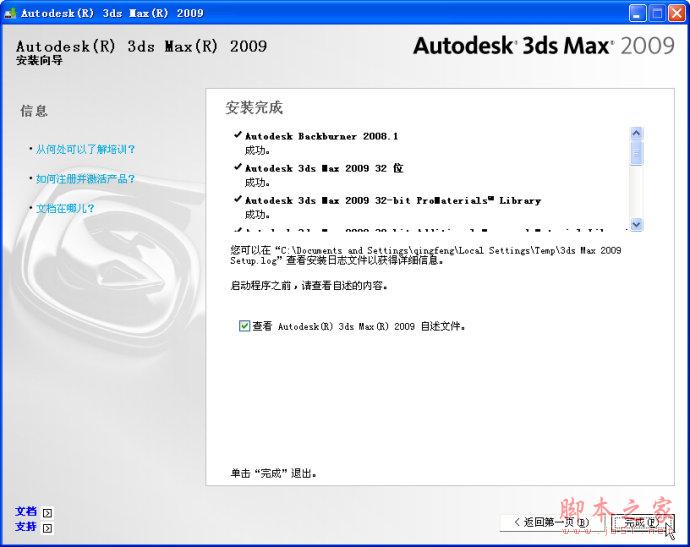
双击桌面上的Autodesk 3ds Max 2009运行程序,这时会弹出一个小窗口验证你的许可证,如下图:

然后进入产品激活界面,下一步继续:

在“输入序列号或编组ID”一栏666----69696969或者666----98989898,要与前面输入的一样。这里在“申请号”一栏用鼠标选中里面的号码,按键盘上的Ctrl+C复制。然后选中界面中的“输入激活码”与“粘贴激活码”。如下图:

到了这里打开注册机,这个3dsmax2009自带注册机,位置是在安装软件的文件里的“max2009破解安装说明”这个文件夹里,然后看你安装的32位还是64位的3DMAX,启动相应的注册机。好了,把刚才我们复制的申请号按键盘上的Ctrl+V粘贴到注册机的“Request Code”一栏中,然后按下Calculate按钮,如下图:



这时的激活码就出现在Auth Code栏中,用鼠标选中,按键盘上的Ctrl+C复制,如图:

这时回到我们的Autodesk 3ds Max 2009注册界面,把刚才的激活码按Ctrl+V粘贴上,然后下一步继续:

激活程序已经完成,点击完成结束,如图:

点击完成后进入Autodesk 3ds Max 2009的启动中:

启动完成后的界面:

到了这里3dmax2009中文版的安装已经全部完成。
相关文章
Autocad2010(cad2010) 简体中文破解版安装图文教程
最近看到不少朋友喜欢Autocad2010,为方便大家下载学习使用,特整理一篇安装教程,方便学习cad2010的朋友2020-11-10- 现在的影片的编码方式很多,这样在播放的时候就要有相应的解码方式,而有些播放器的解码器不全,这样就不能放影相应的文件,装上相应的解码器就可以放影了。2012-02-07
coreldraw x7怎么破解 coreldraw x7图文破解安装教程
coreldraw x7是一款图形图像软件。其非凡的设计能力广泛地应用于商标设计、标志制作、模型绘制、插图描画、排版及分色输出等等诸多领域,有很多朋友想要知道coreldraw x7怎2015-12-21- 这篇文章特为大家分享了Autocad2013的安装注册激活图文教程,希望能帮到有需要的朋友2013-05-28
美图秀秀怎么把两张图片合成一张?美图秀秀两张图片融合方法汇总
时候我们需要把两张或以上的图片合并在一起使用,有什么比较好的方法呢?今天小编说一下用美图秀秀合成照片的方法2014-11-05Autocad2014(cad2014)简体中文官方免费安装图文教程、破解注册方法
AutoCAD2014最新产品,AutoCAD2014软件将您的设计工作流程更简单,新设计的进给社会协作工具,推动项目利益相关者的参与2013-05-283dmax2013(3dsmax2013) 官方简体中文安装图文教程、破解注册方法
最近看到不少朋友喜欢3dmax2013,为方便大家下载学习使用,特整理一篇安装教程,方便学习3dsmax2013的朋友2012-10-14- 在使用photoshop过程中,有些网友会遇到图片提示索引模式无法编辑无法移动,这是怎么回事?索引模式是什么?怎么处理呢?下面小编来教一下大家photoshop取消索引的方法2014-06-11
真么用手机拍证件照?手机拍摄的身份证打印出来作为复印件的方法
现在的手机拍的照片都可以当证件照使用,很多时候我们都会用手机拍身份证来复印,但是有时候会拍歪或者不符合规范,下面分享手机拍摄的身份证怎么打印出来作为复印件?需要2014-11-17PhotoFiltre图像编辑软件怎么使用?PhotoFiltre安装使用教程
PhotoFiltre怎么使用呢?下面小编就为大家具体的讲解PhotoFiltre软件的安装以及各功能的作用,希望可以帮助到大家2016-11-02







最新评论